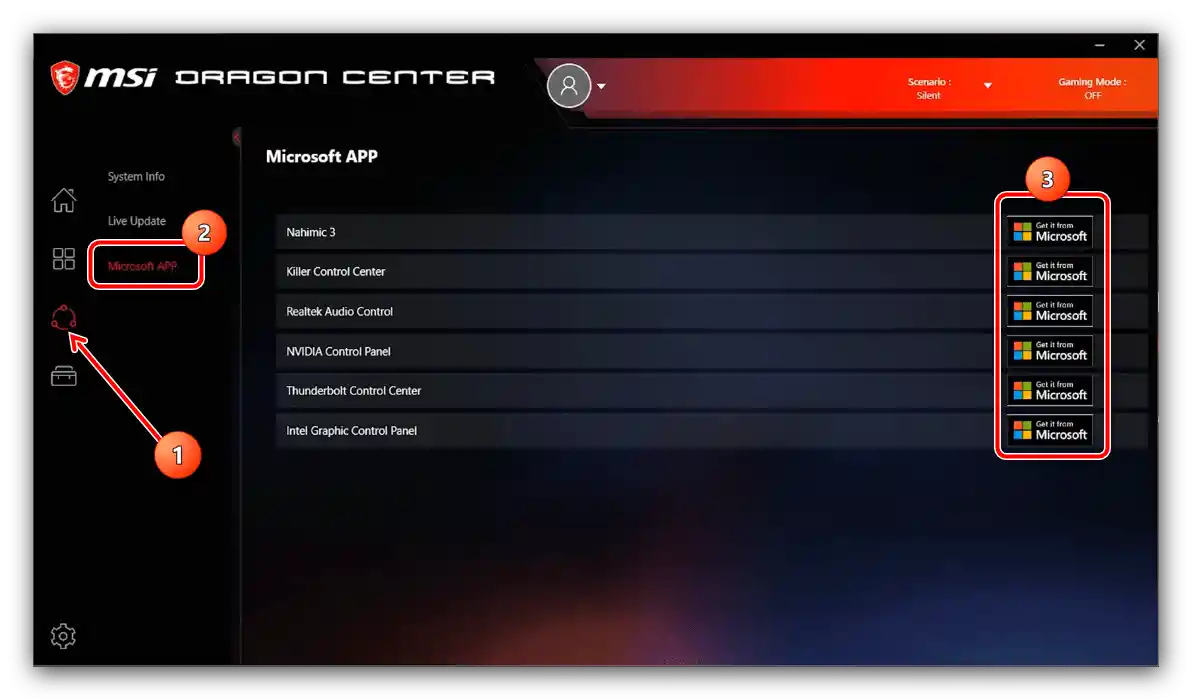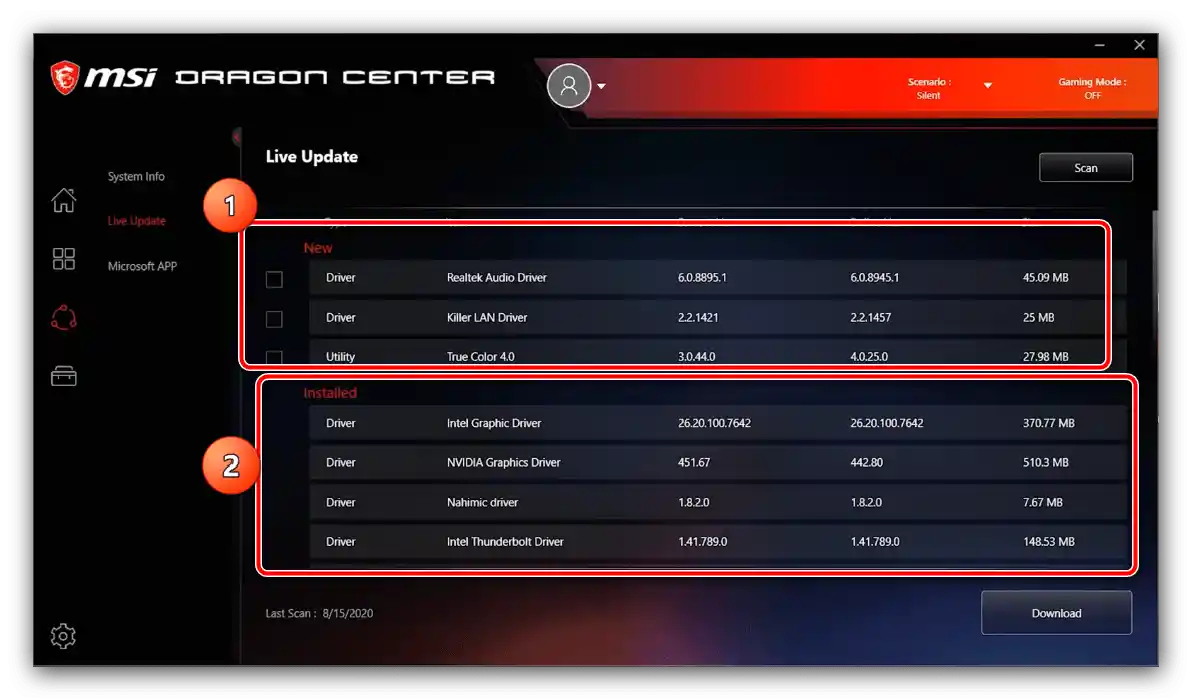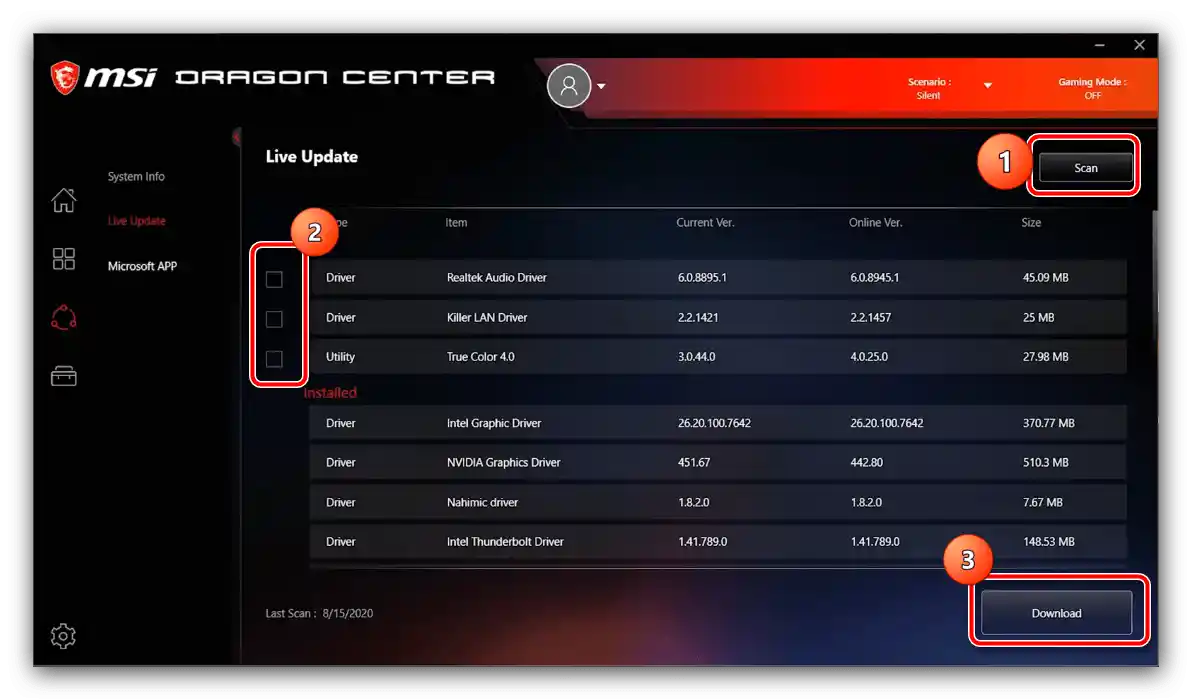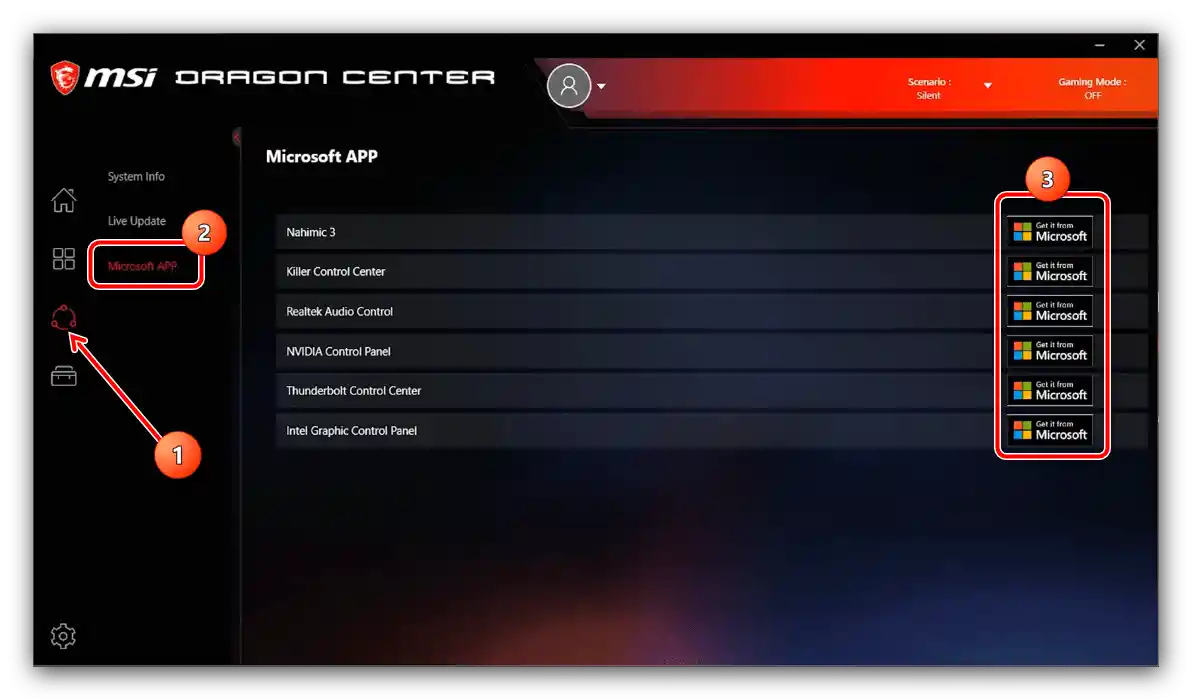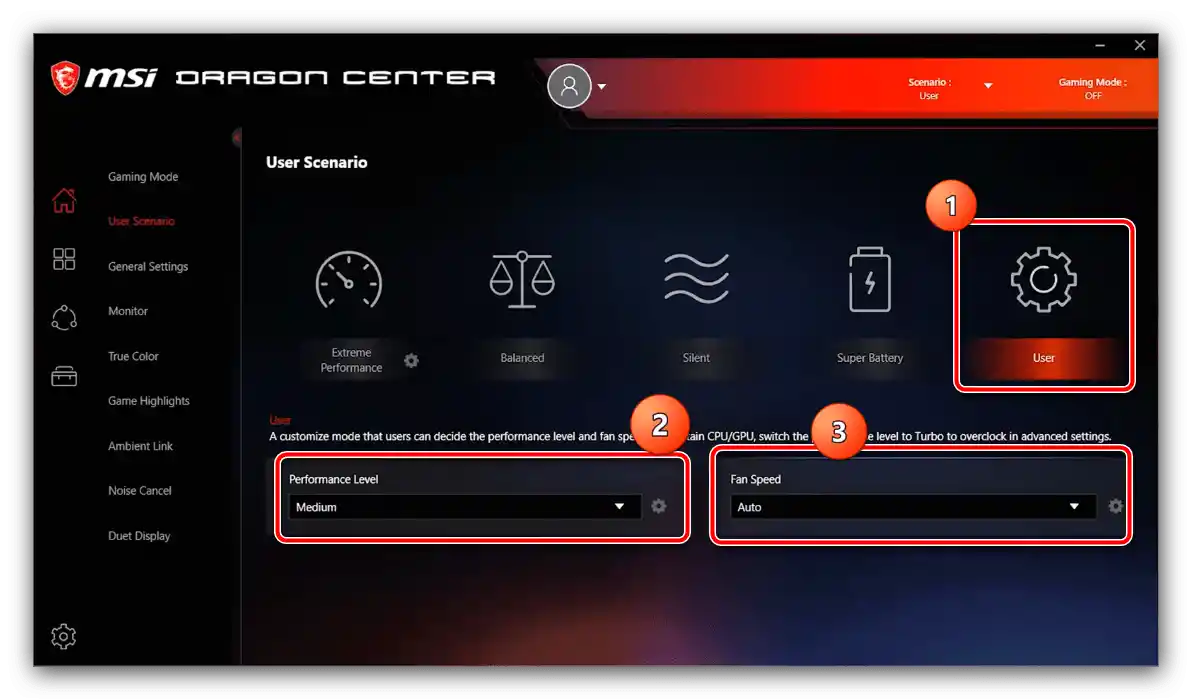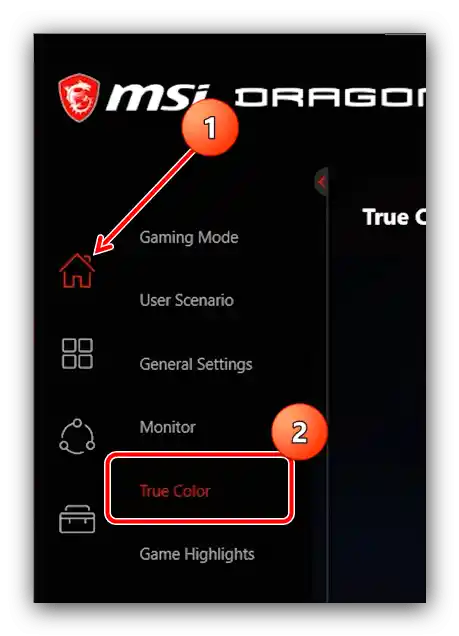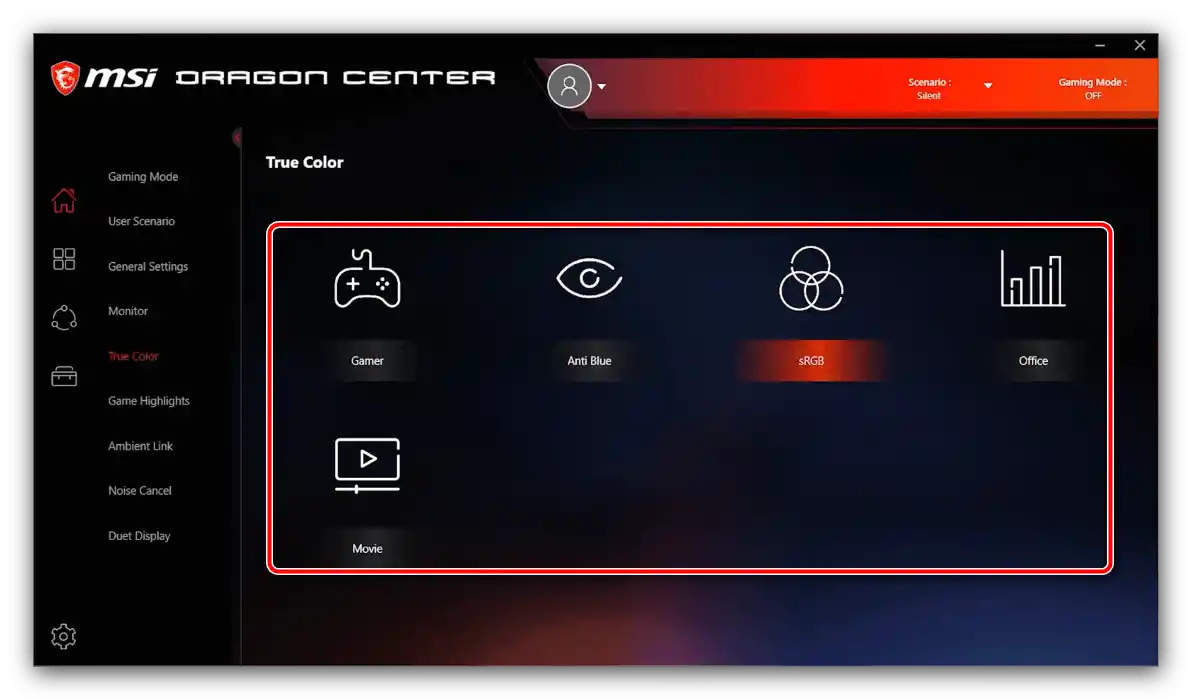Vsebina:
Preverjanje stanja sistemov
Nadzor stanja računalnika (temperatur procesorja in grafične kartice, hitrosti vrtenja ventilatorjev ter osnovnih napetosti in frekvenc) je na voljo v razdelku "Domov", zavihek "Monitor". Ta razdelek se privzeto odpre ob zagonu programa.
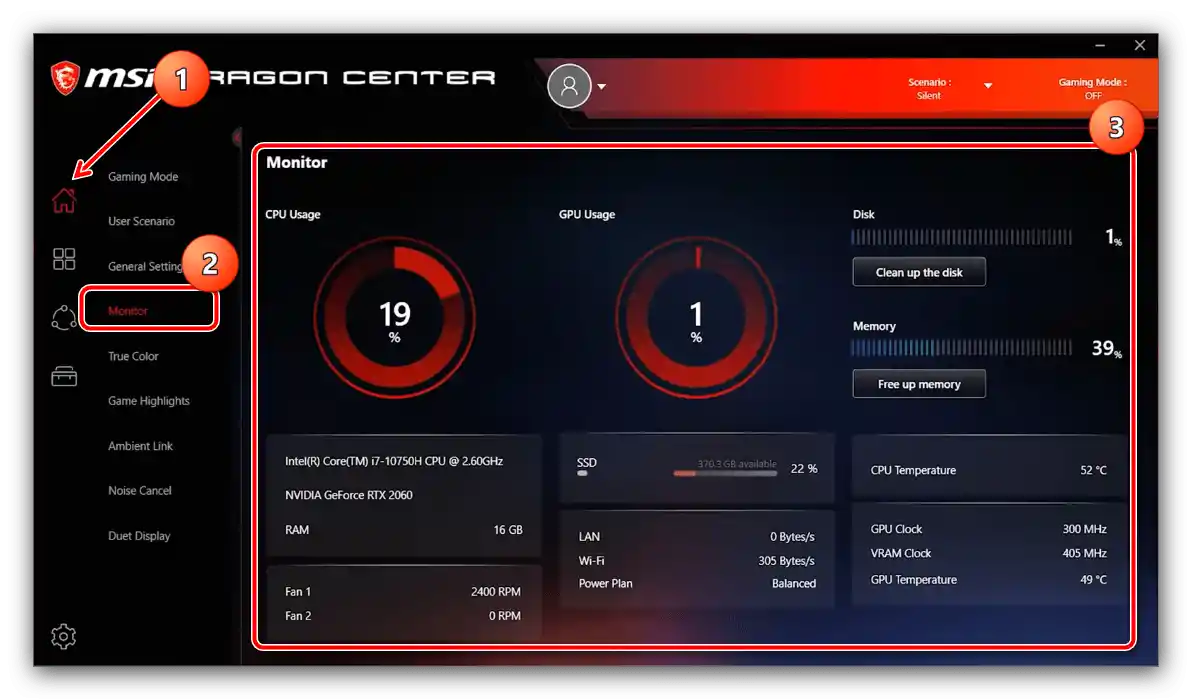
Vklop igralnega načina
MSI Dragon Center lahko samodejno izbere kombinacijo nastavitev matične plošče in/ali nameščenih sistemskih komponent za najboljšo igralno izkušnjo – ta funkcija se imenuje "Igralni način". Za vklop pojdite na "Domov" – "Igralni način" in uporabite istoimenski preklopnik v zgornjem desnem delu okna.
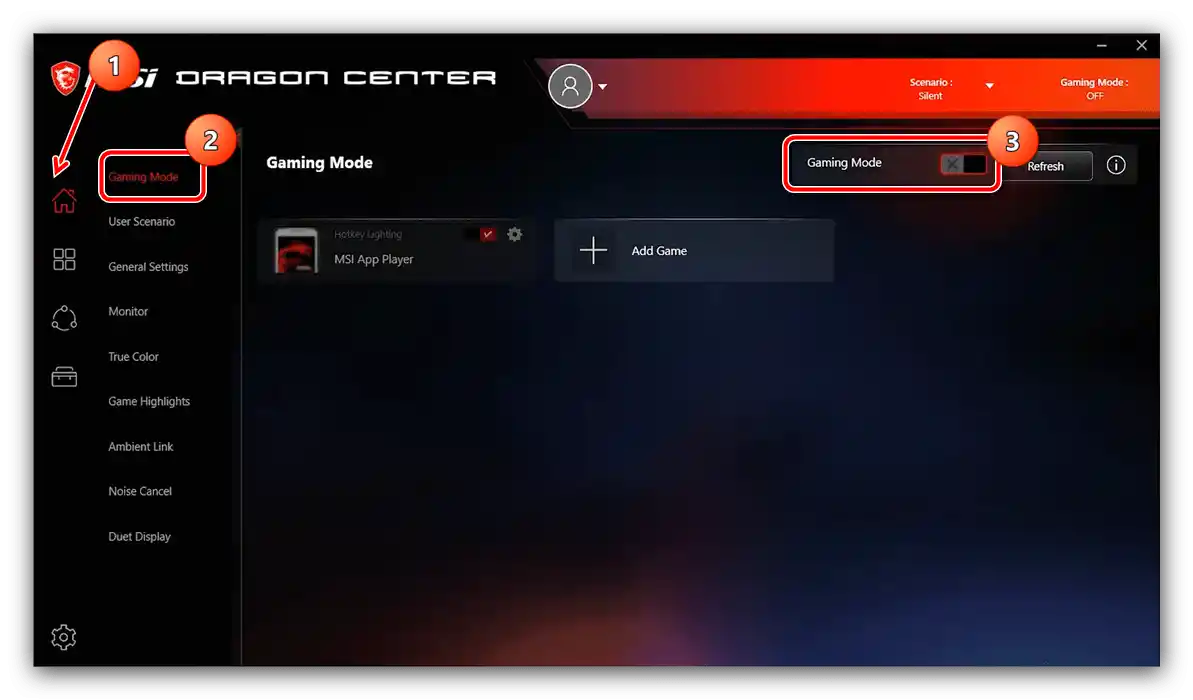
Ni potrebno nastaviti ničesar drugega, aplikacija bo vse opravila samostojno.Žal, trenutno deluje možnost le z omejenim številom iger, predvsem AAA projektov iz let 2019-2020, vendar imajo razvijalci v načrtu povečati število združljivih izdelkov.
Nastavitev profilov zmogljivosti
V programu je na voljo možnost natančne nastavitve profilov delovanja računalnika MSI.
- Na voljo je več profilov:
Profil Opis Extreme Performance Maksimalna zmogljivost z nastavitvami overclockinga Balanced Način optimalnega razmerja med zmogljivostjo in varčevanjem z energijo Silent Minimalna zmogljivost za zmanjšanje hrupa delovanja ventilatorjev Super Battery Maksimalna energetska učinkovitost User Uporabniške nastavitve - Možnost "Extreme Performance" ponuja nastavitev računalnika za optimalno igralno izkušnjo pri najvišjih grafičnih nastavitvah – omogoča standardno povečanje delovne frekvence čipov matične plošče in grafične kartice (na voljo le za izdelke MSI).
- Možnosti "Balanced", "Silent" in "Super Battery" ne zahtevajo dodatne konfiguracije, zato takoj preidemo na točko "User". Pri izbiri tega načina postanejo na voljo spustni meniji "Performance Level" in "Fan Speed", v katerih lahko nastavite profile zmogljivosti in delovanja ventilatorjev.
![Konfiguracija uporabniškega načina za nastavitev programa MSI Dragon Center]()
Ob meniju je ikona zobnika, ki odpre dostop do naprednih nastavitev – na primer, konfiguracijo moči ventilatorjev glede na trenutno temperaturo.
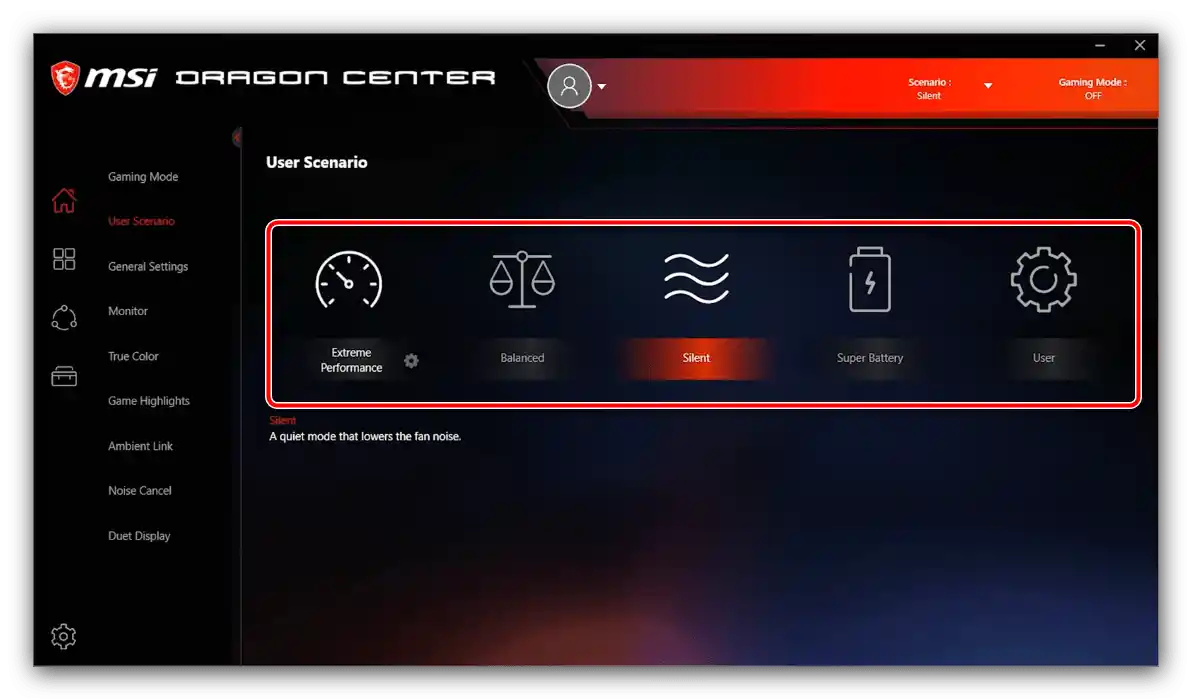
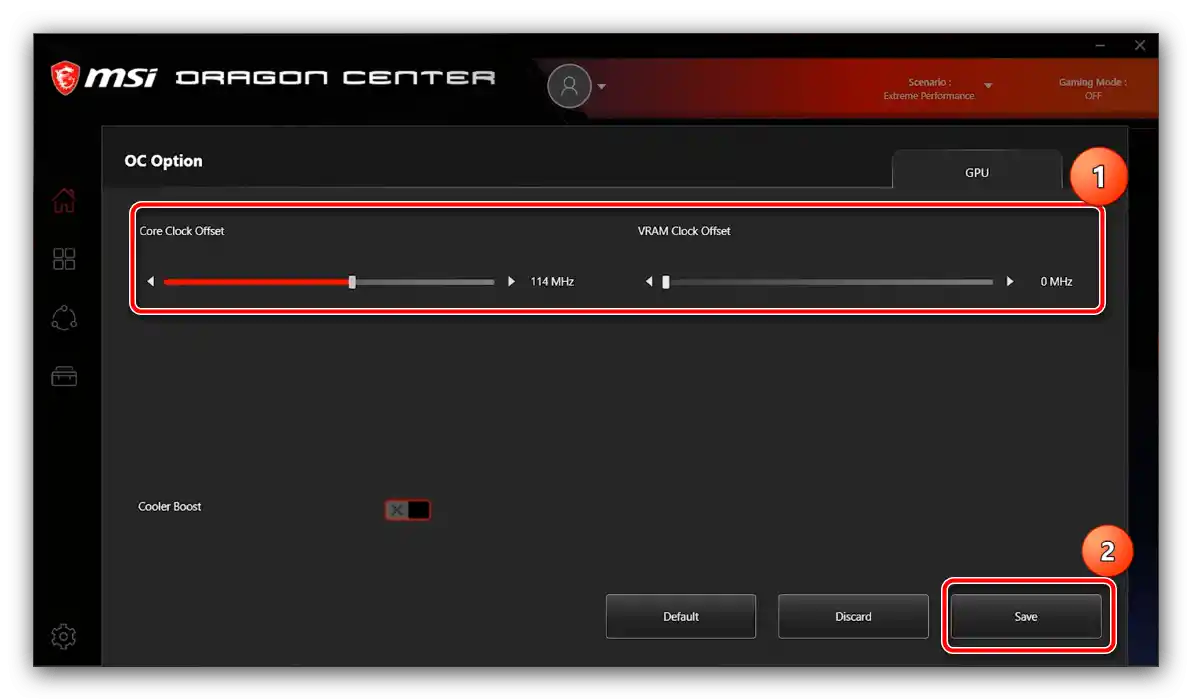
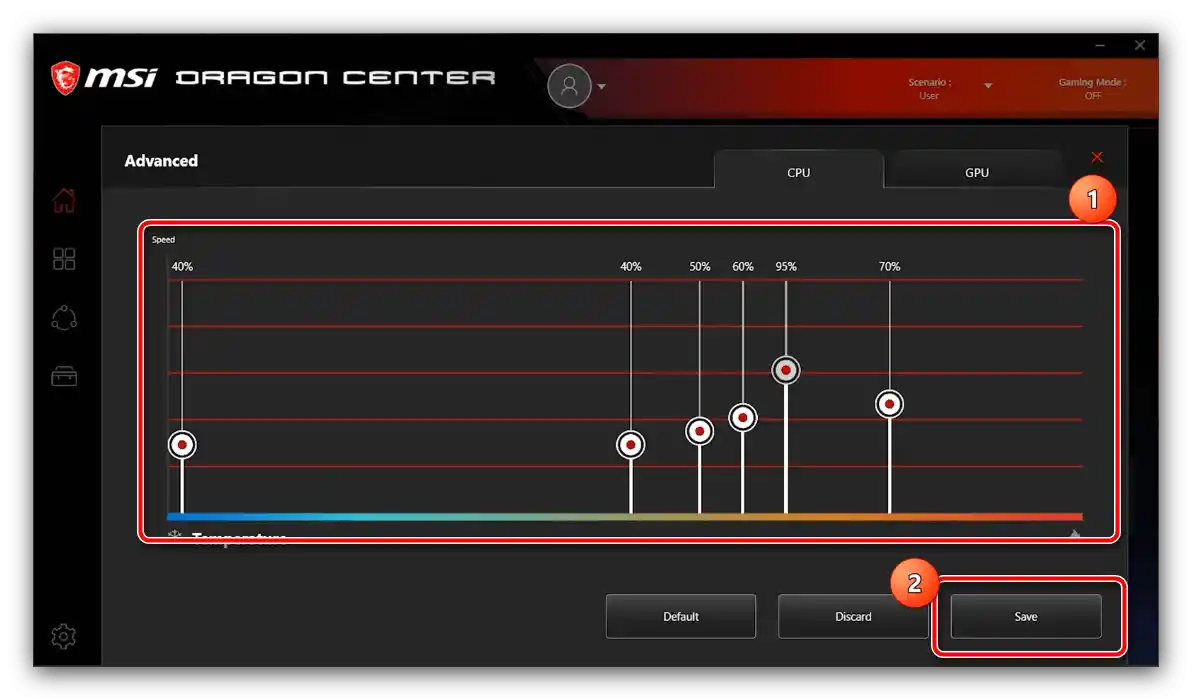
Kombinacija in dostopnost določenih profilov sta odvisna od strojne opreme MSI, nameščene v vašem računalniku.
Konfiguracija delovanja perifernih naprav
S pomočjo MSI Dragon Center na prenosnikih in igralnih matičnih ploščah tajvanskega proizvajalca lahko nastavite tudi obnašanje tipkovnice in priključenega monitorja ali matrice.
- Osnovne nastavitve periferije se nahajajo na zavihku "Domov" – "Splošne nastavitve".
- Tukaj lahko omogočite ali onemogočite prepoznavanje tipke Win, prav tako pa jo lahko preusmerite na funkcionalno – možnosti "Windows Key" in "Switch Key" ustrezno.Tukaj lahko izkoristite možnost "Display Overdrive", ki programsko izboljša sliko na zaslonu (podpirajo se le matrike prenosnikov MSI).
- Na voljo so tudi možnosti programske deaktivacije spletne kamere (stikalo "Webcam"), spremembe načina delovanja GPU (meni "GPU Switch") in vključitve posebnega profila prikaza za streljačine iz prve osebe "Crosshair Display".
- Za podprte monitorje in zaslone prenosnikov je na voljo nastavitev barvnih načinov – zavihek "True Color", ki se nahaja v istem razdelku "Domov".
![Pokličite možnosti True Color za nastavitev programa MSI Dragon Center]()
V večini primerov so prisotni naslednji profili:
Profil Opis Gamer Privzeta možnost, predstavlja uravnoteženo rešitev za igre in vsakodnevne naloge Anti-Blue Vklop filtra modre svetlobe, priporočljivo vključiti pred spanjem ali pri nezadostni osvetlitvi sRGB Aktivira na monitorju (matriki) pokritost celotnega razpona navedene palete, uporabno za uporabnike, ki delajo z grafiko Office Zmanjšan barvni razpon in zmanjšana meja maksimalne svetlosti, usmerjeno izključno na vsakodnevne delovne naloge, kot je tipkanje Movie Nastavi barve in način osveževanja, optimalne za ogled filmov in videoposnetkov ![Barvni profili matrice True Color za nastavitev programa MSI Dragon Center]()
Kliknite na ustrezen profil za njegovo vključitev.
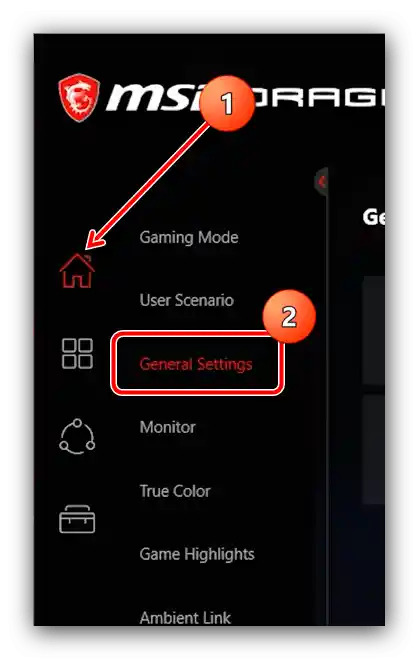
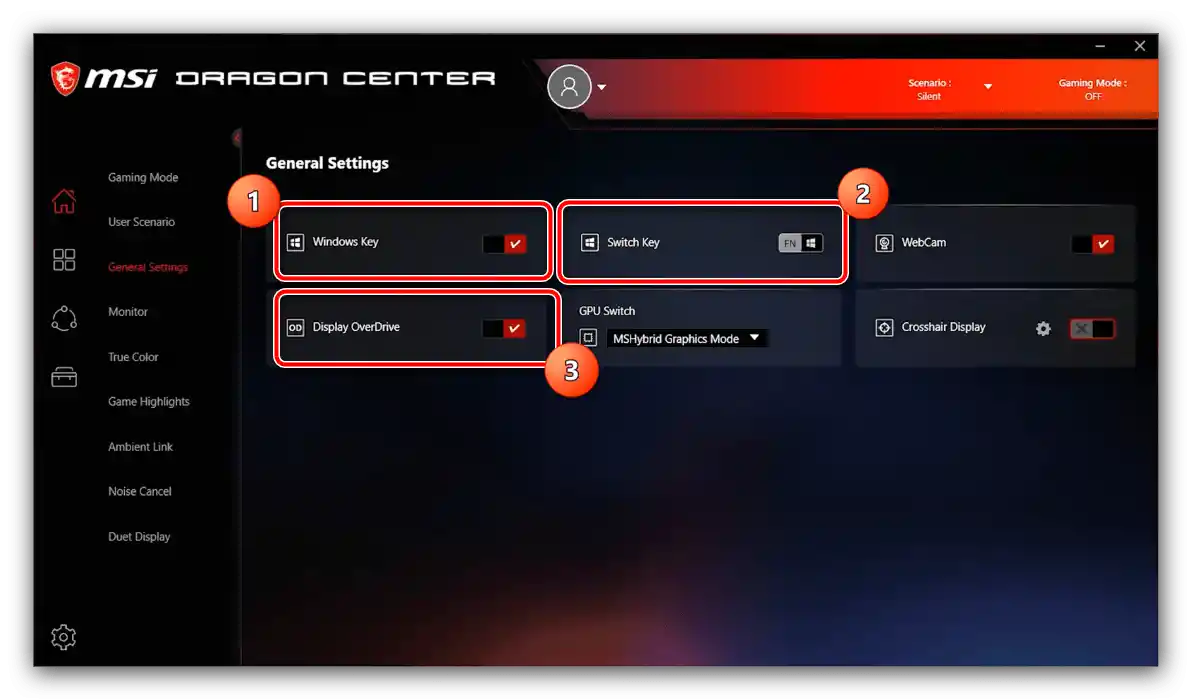
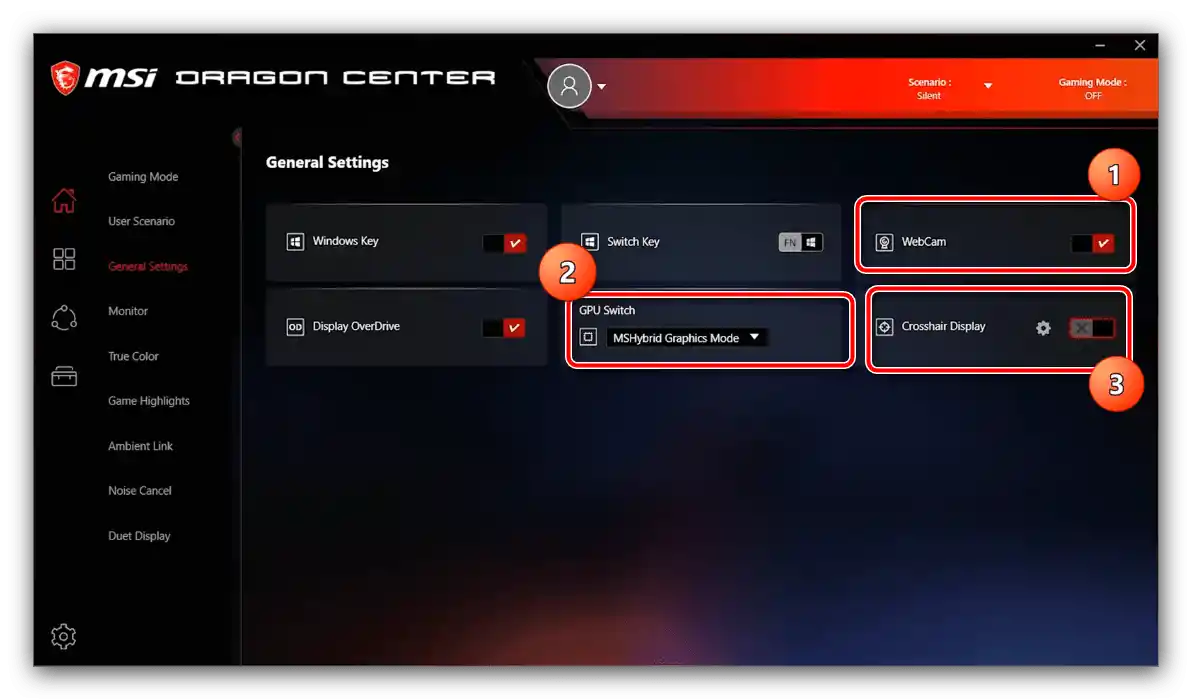
Na voljo nabor možnosti perifernih naprav je odvisen od nameščene strojne opreme v računalniku, zato nekateri od zgoraj navedenih parametrov morda v posameznih primerih manjkajo.
Upravljanje osvetlitve
Obravnavana aplikacija omogoča tudi upravljanje osvetlitve različnih perifernih naprav – za to je odgovoren zavihek "Ambient Link" (v nekaterih konfiguracijah se imenuje "Mystic Lights").
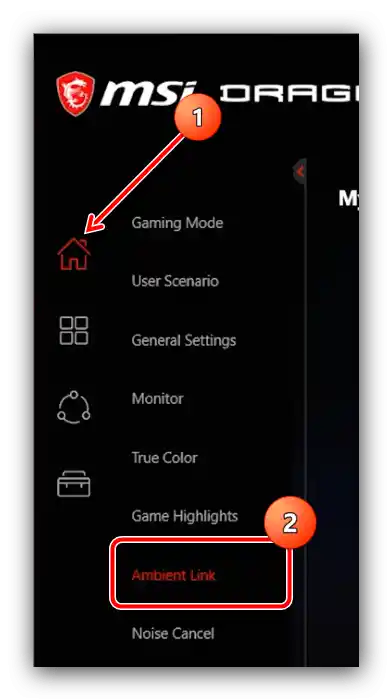
Ob povezavi združljive naprave lahko izberete enega od barvnih profilov ali ročno določite možnost osvetlitve – kliknite na ploščo "Ambient Link" na desni, nato pa ročno nastavite barvo in intenzivnost.
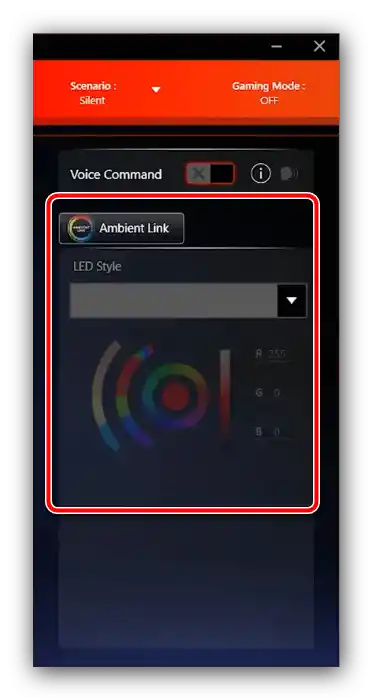
Na voljo so tudi prednastavljeni načini.
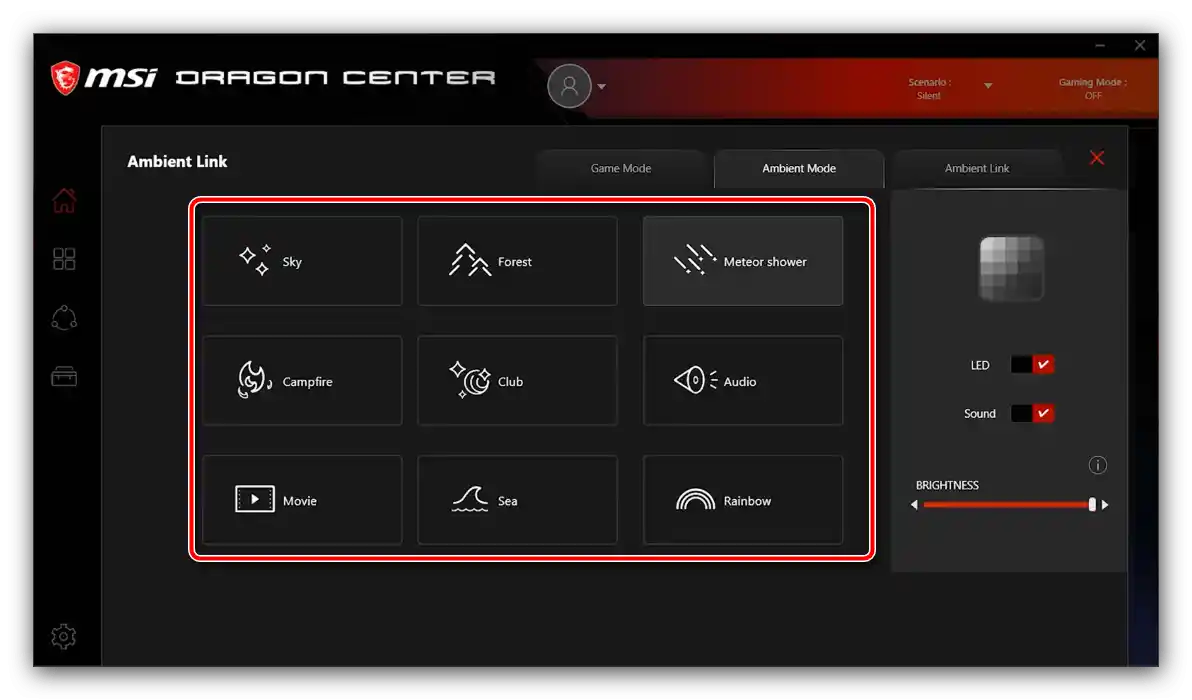
Aktivacija pametnega zmanjševanja šuma
{{t_23Nekatere modele matičnih plošč MSI za namizne računalnike in prenosnike je opremljeno z vgrajenim sistemom za zmanjševanje šuma, ki deluje na osnovi nevronskih mrež.Za njeno vključitev izvedite naslednje:
- Odprite "Domov" in uporabite zavihek "Noise Cancel".
- Nato kliknite na stikalo "Speaker Noise Cancel" in izberite glavno zvočno napravo iz spustnega menija.
- Ponovite postopek iz prejšnjega koraka za stikalo "Microphone Noise Cancel".
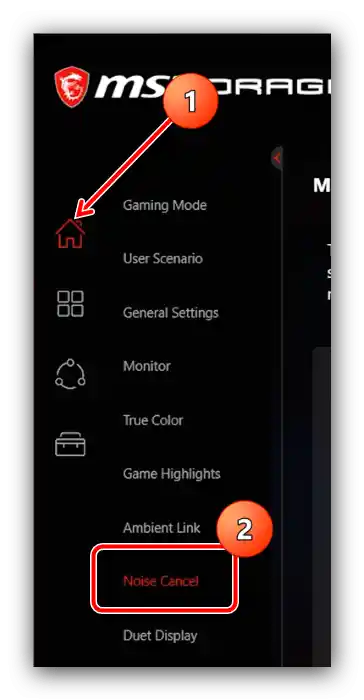
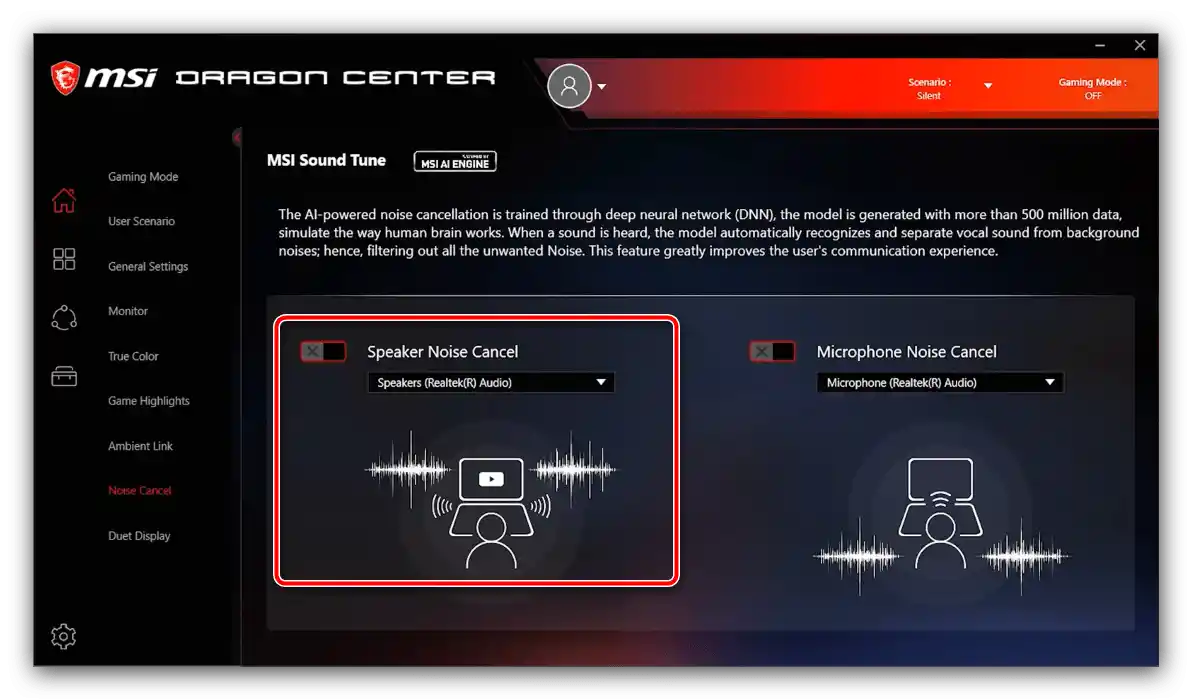
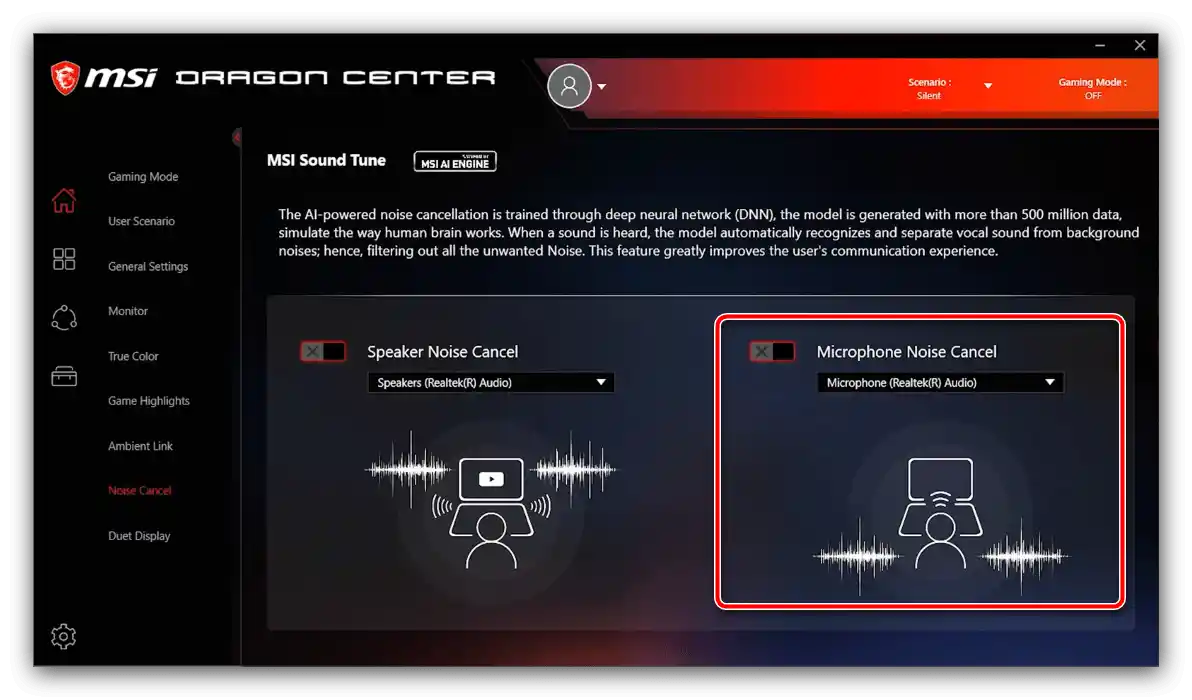
Upoštevajte, da lahko preteče nekaj časa, preden ta funkcionalnost začne delovati, medtem ko se nevronska mreža prilagaja vašim specifičnim pogojem.
Nastavitev drugega zaslona
Grafične kartice MSI in prenosniki te družbe podpirajo funkcijo povezovanja zunanjih monitorjev kot dodatnih zaslonov. Za njeno uporabo izvedite naslednje:
- Prepričajte se, da je zaslon povezan s računalnikom in da ga prepozna.
Podrobnosti: Povezovanje in nastavitev dveh monitorjev v Windows 10
- Odprite program in pojdite po poti "Domov" – "Duet Display".
- Upoštevajte blok, označen na naslednji posnetku zaslona, in izvedite opisane v njem korake: pritisnite gumb "New" in označite del na glavnem zaslonu. Zdaj bi se izbrani del moral prikazati na drugem povezanem zaslonu.
- Na tem zavihku lahko povežete napravo iOS in podvojite zaslon nanjo (potrebno bo namestiti aplikacijo spremljevalec), prav tako pa nastavite bližnjice za dostop – kliknite na gumb "Hotkey Settings" in določite želeno kombinacijo.
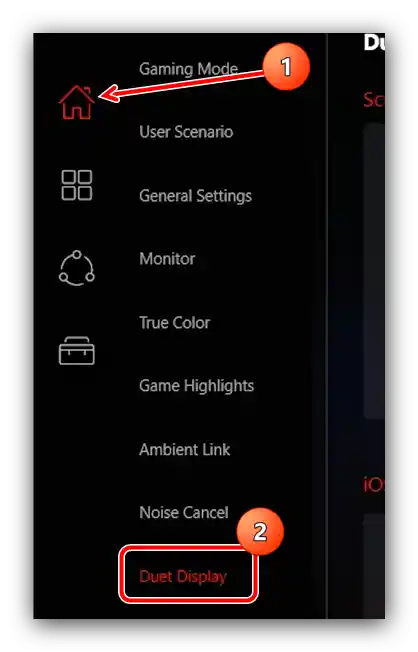
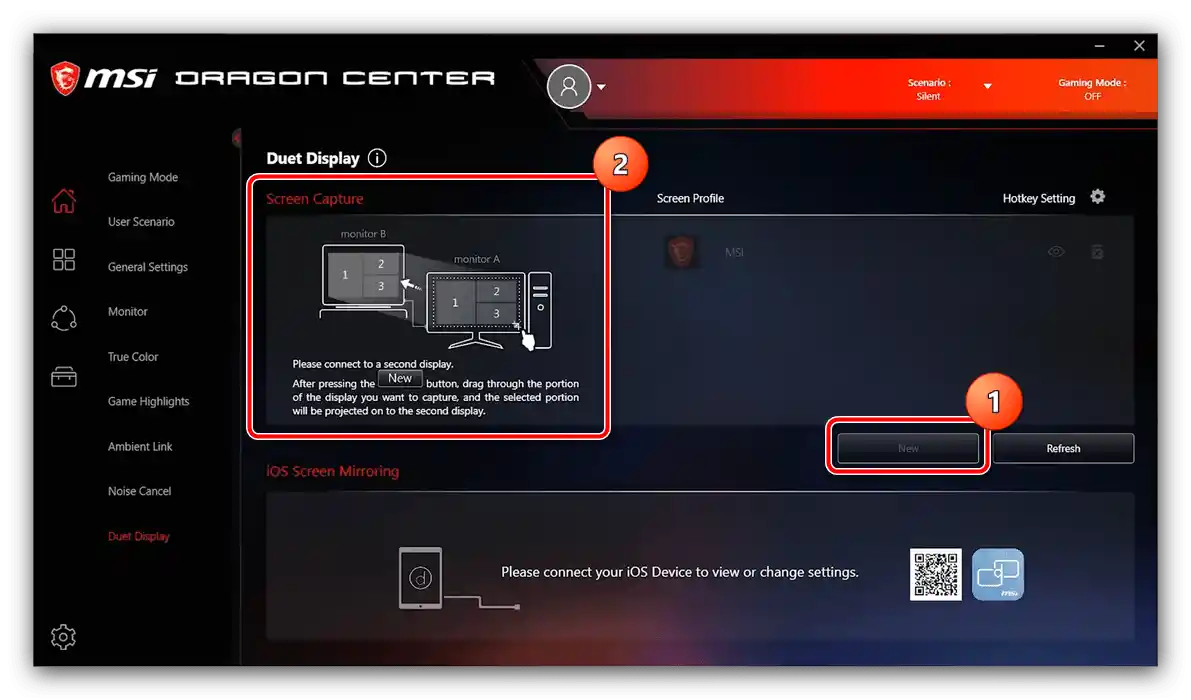
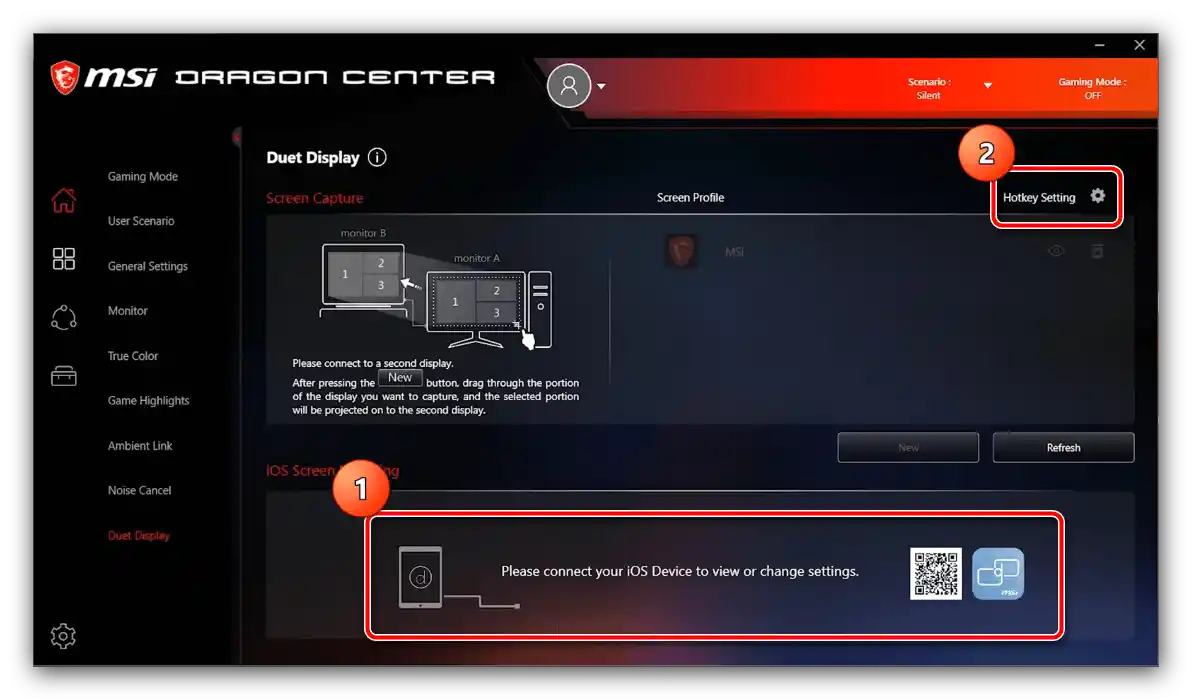
Posodobitev gonilnikov in namestitev dodatnih orodij
S pomočjo MSI Dragon Center lahko poenostavite postopek namestitve gonilnikov ter namestite dodatno programsko opremo, ki razširja funkcionalnost glavne aplikacije.
- Najprej pojdite v razdelek "Podpora". Za namestitev posodobitev programske opreme odprite zavihek "Live Update".
- Odprl se bo seznam gonilnikov.V razdelku "Installed" so označeni tisti, ki ne potrebujejo posodobitve, pod naslovom "New" pa se nahaja programska oprema, ki jo je priporočljivo posodobiti.
- Kliknite na gumb "Scan", da aplikacija preveri, kateri programi potrebujejo posodobitev. Po končanem skeniranju označite potrebne položaje v razdelku "New", nato kliknite "Download".
- Za namestitev dodatne programske opreme odprite zavihek "Microsoft APP". Tukaj je seznam programov, ki jih lahko namestite za povečanje funkcionalnosti MSI Dragon Center. Za začetek prenosa uporabite gumb "Get it from Microsoft" – po njegovem pritisku se odpre Microsoft Store, od koder poteka prenos.